Resumo da IA
Quer relaxar enquanto nossa equipe faz a configuração do SMTP para você? Com o White Glove Setup para WP Mail SMTP, você não precisará se preocupar em seguir um tutorial detalhado. Em vez disso, nossa equipe experiente fará todo o trabalho para você.
Este guia descreve como funciona a Configuração de Luva Branca para que você saiba exatamente o que esperar.
Aquisição de configuração de luvas brancas
Observação: A licença Elite do WP Mail SMTP qualifica você para a White Glove Setup. Se você adquiriu esse nível de licença, poderá prosseguir com o resgate da White Glove Setup.
É muito simples começar a usar o nosso serviço White Glove Setup. Você pode solicitar esse serviço ao adquirir uma nova licença ou mesmo posteriormente.
Se estiver comprando uma nova licença, você verá as opções de White Glove Setup antes de prosseguir com a finalização da compra. Você verá três níveis de serviço para escolher: Essential, Advanced e Ultimate.
Selecione o pacote de sua preferência e clique em Add to Order para prosseguir para o checkout.
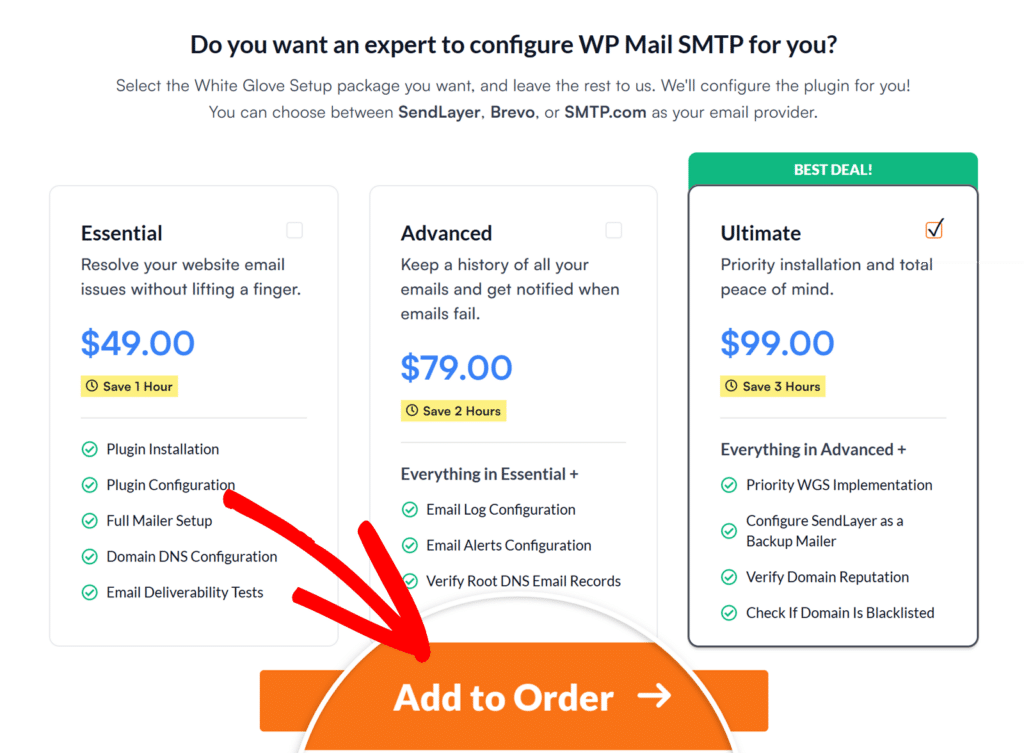
Se você não tiver selecionado o White Glove Setup durante a compra inicial ou se já tiver adquirido uma licença, ainda poderá solicitar o White Glove Setup no painel da sua conta.
Para fazer isso, faça login na sua conta SMTP do WP Mail e clique no botão Purchase White Glove Setup (Comprar configuração de luva branca ).
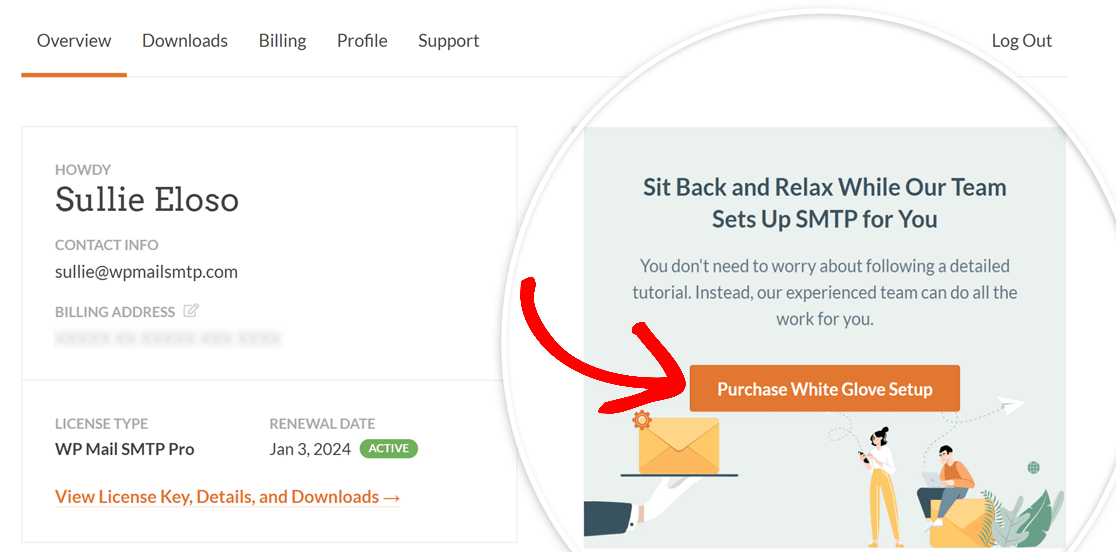
É importante observar que cada compra do White Glove Setup se aplica a apenas um site. Se você precisar do serviço para vários sites, poderá adquiri-lo várias vezes, independentemente do nível da licença. Por exemplo, mesmo que você tenha uma licença Pro e decida transferi-la para outro domínio, poderá comprar novamente o White Glove Setup para o novo site.
Resgatando a configuração de luvas brancas
Depois de concluir a compra da White Glove Setup, você será redirecionado para a página da sua conta do WP Mail SMTP.
Uma vez lá, clique no botão Redeem White Glove Setup na guia Overview (Visão geral).
Observação: Você só verá o botão Redeem White Glove Setup se tiver acabado de adquirir uma licença Elite ou adicionado o White Glove Setup ao seu pedido durante a finalização da compra.
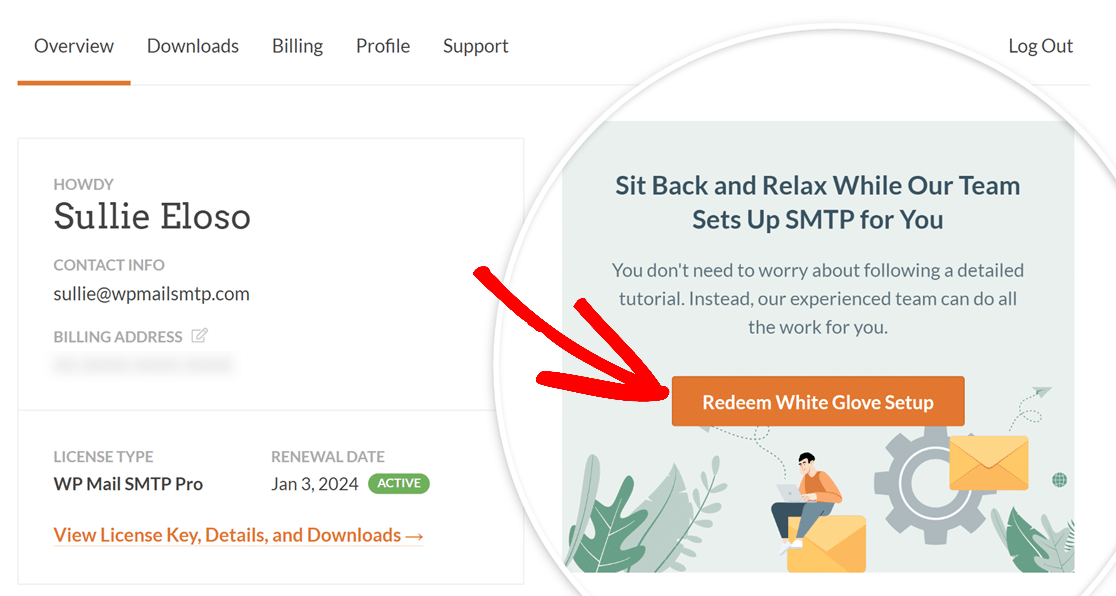
Observação: Você também pode resgatar a White Glove Setup na guia Billing (Faturamento) da sua conta SMTP do WP Mail.
Isso abrirá o formulário White Glove Setup Application. Aqui, reuniremos todos os detalhes necessários para concluir o processo de configuração para você.
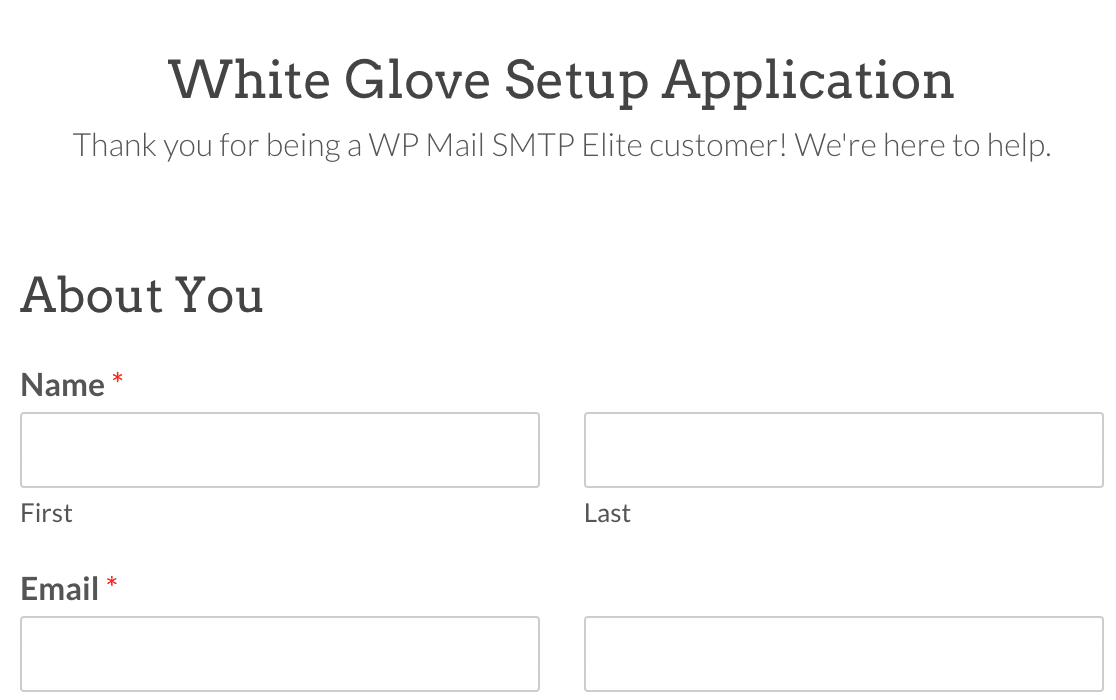
Aqui está uma lista completa de todos os detalhes coletados nesse formulário:
- Sobre você: Detalhes básicos para garantir que nossa equipe de suporte entre em contato com a pessoa certa.
- Nome
- Acesso ao site do WordPress: Usaremos essas informações para instalar e configurar o WP Mail SMTP em seu site. Você pode compartilhar credenciais para uma conta de administrador temporária aqui.
- URL de login do WordPress
- Nome de usuário e senha de login do WordPress
Em seguida, você pode escolher qual mailer gostaria que nossa equipe configurasse para você: SendLayer, SMTP.com ou Brevo (Sendinblue). Todas essas opções têm um excelente histórico de confiabilidade.
Com base na mala direta que você escolher, nosso formulário será atualizado automaticamente para solicitar os detalhes necessários para configurar essa opção específica para você.
- Acesso ao SendLayer
- E-mail e senha de login do SendLayer
- Acesso Brevo (Sendinblue)
- Siga as instruções fornecidas no formulário White Glove Setup Application e, em seguida, marque a caixa ao lado de I have sent the invite for this Brevo user.
- Acesso ao SMTP.com
- E-mail e senha de login do SMTP.com
Observação: Não tem certeza de qual mala direta escolher? Veja nossas descrições do SendLayerSMTP.com e Brevo (Sendinblue) para obter mais informações sobre cada um deles.
- Acesso ao DNS do domínio: SendLayer, SMTP.com e Brevo (Sendinblue) exigem Alterações no DNS para melhorar a entrega de e-mails. Os detalhes de que precisamos para concluir essa etapa são, na maioria das vezes, as credenciais de login do local onde seu site está hospedado (por exemplo, GoDaddy, Bluehost, Siteground etc.).
- URL de login do DNS
- Nome de usuário e senha do DNS
- Permissão de acesso à conta
- Outras informações: Por fim, solicitaremos mais alguns detalhes para que possamos definir as configurações de seu servidor de e-mail no WP Mail SMTP.
- Endereço "From Email" desejado: Esse é o endereço de e-mail padrão do qual seu site enviará e-mails. Ele deve estar em seu nome de domínio. Os e-mails comuns são [email protected], [email protected], [email protected], etc.
- "Nome do remetente" desejado: Esse é o nome padrão que os e-mails do seu site usarão. Geralmente, é o seu nome ou uma variação do nome da sua empresa (por exemplo, Acme Corp, Acme Corp Team, Acme Corp Support etc.).
- Mensagem / Observações (opcional): Se você tiver outras informações ou detalhes adicionais a fornecer, compartilhe-os aqui.
Depois de enviar o formulário, nossa equipe testará suas credenciais de login para garantir que tudo funcione conforme o esperado. Em seguida, vamos nos aprofundar no processo de configuração.
Observação: Durante a configuração, adicionaremos registros DNS necessários para o funcionamento do mailer. Em alguns casos, pode levar de 24 a 48 horas para que esses novos registros sejam reconhecidos. Se esperarmos que isso leve algum tempo, enviaremos um e-mail com uma atualização rápida.
Depois de concluirmos o processo de configuração, também enviaremos um e-mail de teste para garantir que tudo esteja funcionando corretamente. Em seguida, entraremos em contato para informá-lo de que a configuração foi concluída.
É isso aí! Agora você tem todos os detalhes necessários para solicitar a configuração de luva branca com o WP Mail SMTP.
Ainda não tem certeza sobre alguma parte desse processo? Fique à vontade para entrar em contato com nossa equipe de suporte para esclarecer qualquer dúvida que possa ter. Teremos prazer em ajudar!
